在AutoCAD2018中还找不到点样式?今天小编就专门带来在AutoCAD2018中找到点样式的操作步骤,有需要的朋友一起来看看吧。
第1步、打开AutoCAD2018,点击绘图菜单,点击点里面的单点。
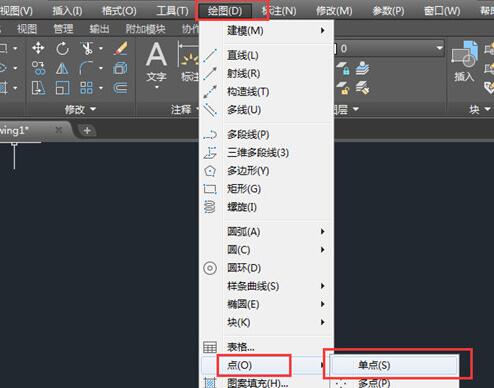
第2步、或是输入POINT点命令后空格。然后指定点,随便点一点。
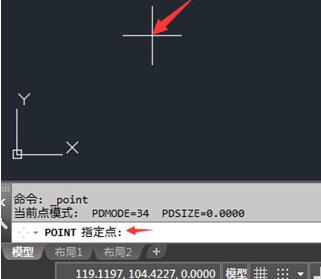
第3步、一个点就绘出来,效果如下:
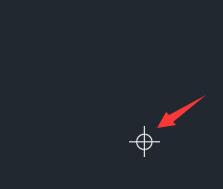
第4步、选中点,点击格式菜单,点击点样式。
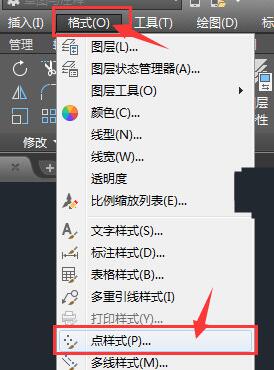
在AutoCAD2018中还找不到点样式的的朋友们,不要错过小编带来的这篇文章哦。
在AutoCAD2018中找到点样式的操作步骤
在AutoCAD2018中还找不到点样式?今天小编就专门带来在AutoCAD2018中找到点样式的操作步骤,有需要的朋友一起来看看吧。
第1步、打开AutoCAD2018,点击绘图菜单,点击点里面的单点。
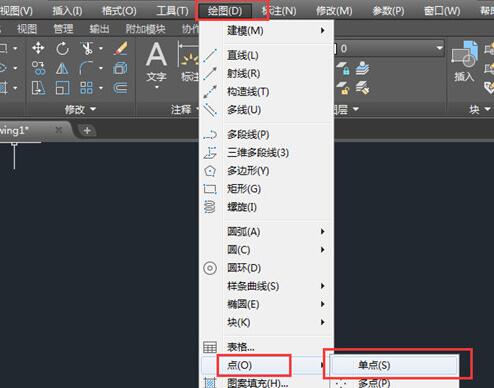
第2步、或是输入POINT点命令后空格。然后指定点,随便点一点。
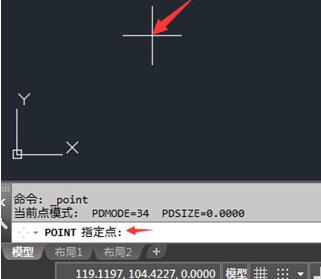
第3步、一个点就绘出来,效果如下:
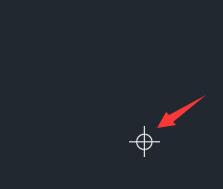
第4步、选中点,点击格式菜单,点击点样式。
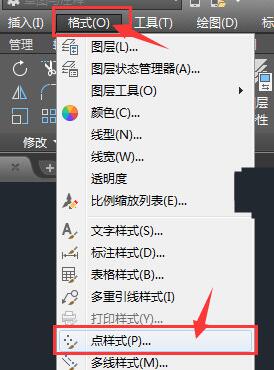
在AutoCAD2018中还找不到点样式的的朋友们,不要错过小编带来的这篇文章哦。
您可能感兴趣的文章
热度
℃
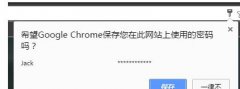
热度
℃
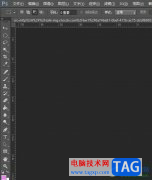
热度
℃
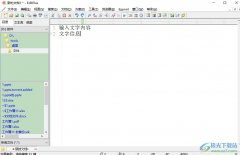
热度
℃

热度
℃

热度
℃
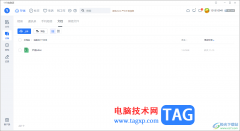
热度
℃

热度
℃

热度
℃
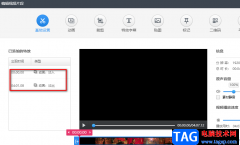
热度
℃
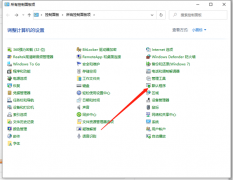
热度
℃

热度
℃
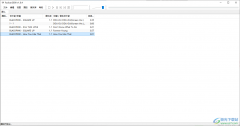
热度
℃
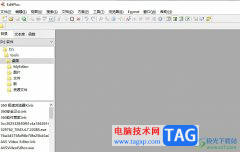
热度
℃

热度
℃
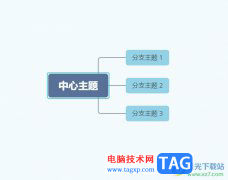
热度
℃

热度
℃
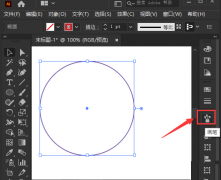
热度
℃

热度
℃

热度
℃
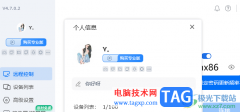
分享至微信,请使用浏览器下方的分享功能
在AutoCAD2018中找到点样式的操作步骤
在AutoCAD2018中还找不到点样式?今天小编就专门带来在AutoCAD2018中找到点样式的操作步骤,有需要的朋友一起来看看吧。
长按识别二维码 进入电脑技术网查看详情